
Obsah:
- Krok 1: Spotřební materiál
- Krok 2: Konzola pro elektronickou instalaci
- Krok 3: Schéma kabelu
- Krok 4: Nahrajte kód do Arduino Nano
- Krok 5: Sestava rámu (Tibie)
- Krok 6: Sestava rámu (stehenní kost)
- Krok 7: Sestava rámu (Coxa)
- Krok 8: Připojte servo kabel
- Krok 9: Připojte servo houkačku
- Krok 10: Upravte kabel
- Krok 11: Zavřete kryt
- Krok 12: Kalibrace serva
- Krok 13: Užijte si svého robota…
- Autor John Day [email protected].
- Public 2024-01-30 08:20.
- Naposledy změněno 2025-01-23 14:38.




Jednoduchý robot Hexapod využívající servo ovladač arduino + SSC32 a bezdrátové ovládání pomocí joysticku PS2. Servo ovladač Lynxmotion má mnoho funkcí, které mohou poskytnout krásný pohyb pro napodobování pavouka.
myšlenkou je vyrobit šestihranného robota, který se snadno montuje a je cenově dostupný s mnoha funkcemi a plynulými pohyby.
Komponenta, kterou si vyberu, bude dostatečně malá, aby se vešla do hlavního těla, a dostatečně lehká na to, aby servo MG90S dokázalo zvednout…
Krok 1: Spotřební materiál

Všechny elektronické ingridiany jsou:
- Arduino Nano (množství = 1) nebo u můžete použít jiné Arduino, ale toto je pro mě ta správná
- 32kanálový servo řadič SSC (počet = 1) nebo klon přátelský SSC-32
- Servo kovové převodovky MG90S Tower Pro (počet = 18)
- Kabelová propojka pro ženy a ženy, dupont (množství = podle potřeby)
- Samosvorné tlačítkové spínače (počet = 1)
- 5v 8A -12A UBEC (množství = 1)
- 5v 3A FPV Micro UBEC (množství = 1)
- Bezdrátový ovladač PS2 2,4 GHz (počet = 1) je jen obyčejný bezdrátový ovladač PS2 + prodloužení kabelu
- 2S lipo baterie 2500mAh 25c (množství = 1) obvykle pro RC helikoptérovou baterii jako Syma X8C X8W X8G s napěťovou ochranou deskou
- Konektor baterie (množství = 1 pár) obvykle jako konektor JST
- Baterie AAA (množství = 2) pro vysílač řadiče PS2
- Aktivní bzučák (množství = 1) pro zpětnou vazbu ovládání
Všechny neelektronické ingridiany jsou:
- Rámeček 3D printerd hexapod (množství = 6 coxa, 6 femur, 6 tibia, 1 spodní část těla, 1 horní část těla, 1 horní kryt, 1 držák desky)
- Šroub M2 6 mm (množství = nejméně 45) pro servo houkačku a jiné
- Šroub M2 10 mm (množství = nejméně 4) pro horní kryt
- Malý stahovací pásek (podle potřeby)
Nástroje, které potřebujete:
- Obslužné aplikace SCC-32 Servo Sequencer
- Arduino IDE
- Sada páječky
- Šroubovák
Odhad celkových nákladů je 150 $
Krok 2: Konzola pro elektronickou instalaci
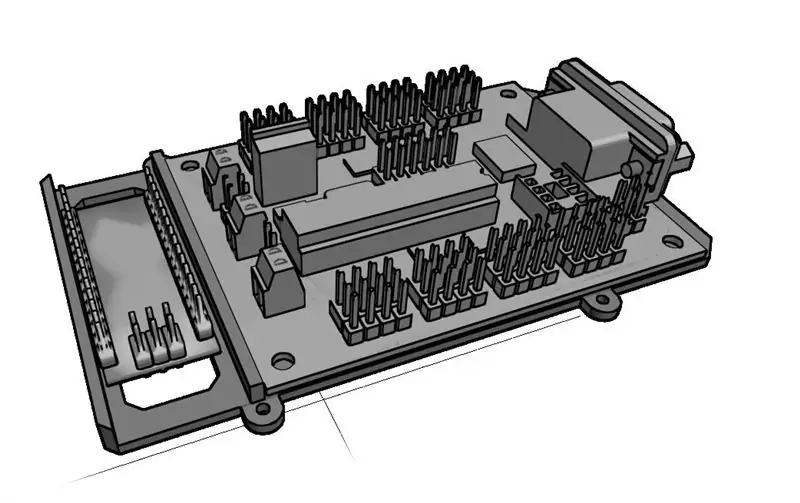
Konzola se používá pro snadnou instalaci a přeměňuje všechny moduly na jednu jednotku, toto je pouze jednoduchý držák pro všechny desky, pro připevnění všech desek můžete použít šroub nebo dvojitou pásku.
koneckonců staňte se jednou jednotkou a můžete ji připevnit k 3D vytištěnému spodnímu tělu pomocí šroubu M2 6 mm
Krok 3: Schéma kabelu
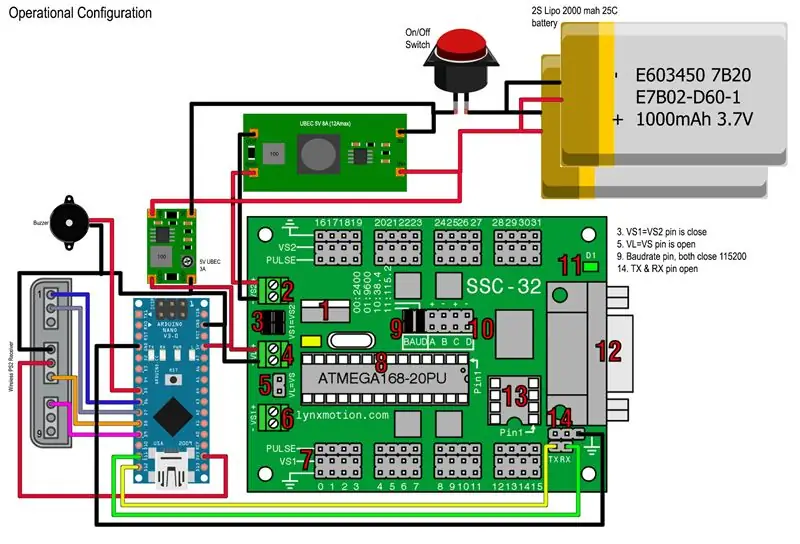
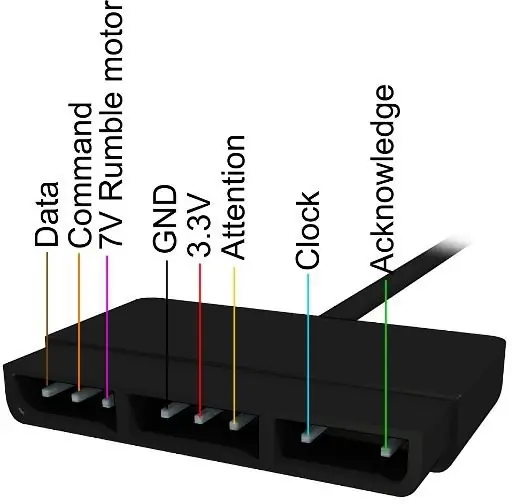
Pro připojení pin na pin můžete použít barevnou propojku 10 až 20 cm Dupont pro ženy a ženy a pro distribuci energie je lepší použít malý silikonový AWG.
Kromě toho je třeba poznamenat, že…
- Baterie: pro tento hexapod používám 2S lipo 2500 mAh s 25 ° C, to znamená, že 25 Amp pokračuje ve vybíjení. s průměrnou spotřebou všech servopohonů 4-5amp a spotřebou všech logických desek 1-2amp, s tímto typem baterie je dostatek šťávy pro všechny logické a servo ovladače.
- Jediný zdroj energie, dvě distribuce: myšlenka je oddělit napájení logické desky od servopohonu, aby se zabránilo přerušení napájení na logické desce, proto pro ni používám 2 BEC pro rozdělení z jednoho zdroje energie. s 5v 8A - 12A max. BEC pro servo napájení a 5v 3A BEC pro logickou desku.
- Napájení bezdrátového joysticku 3, 3v PS2: věnujte pozornost, tento dálkový přijímač používá 3, 3v, nikoli 5v. K napájení tedy použijte napájecí pin 3, 3v od Arduino Nano.
- Vypínač: K zapnutí nebo vypnutí použijte samosvorný vypínač
-
Konfigurace pinů SSC-32:
- VS1 = kolík VS2: oba piny by měly být ZAVŘENO, to znamená, že všech 32 kanálů CH používá jeden napájecí zdroj, a to ze zásuvky VS1 nebo zásuvky VS2
- VL = VS pin: tento pin by měl být OTEVŘENÝ, to znamená, že napájecí zásuvka logické desky SCC-32 je oddělená od servopohonu (VS1/VS2)
- TX RX pin: tento pin by měl být OTEVŘEN, tento pin existuje pouze u DB9 verze SSC-32 a Clone verze SSC-32. Když to OTEVŘENO znamená, že nepoužíváme port DB9 ke komunikaci mezi SSC-32 a arduino, ale pomocí pinů TX RX a GND
- Baudrate pin: tento pin určuje rychlost SSC-32 TTL. Používám 115200, takže oba piny jsou ZAVŘENO. a pokud to chcete změnit na jinou sazbu, nezapomeňte to také změnit na kódu.
Krok 4: Nahrajte kód do Arduino Nano
Připojte svůj počítač k arduino nano … než nahrajete kód, ujistěte se, že jste nainstalovali tento PS2X_lib a SoftwareSerial z mé přílohy do složky knihovny arduino.
Poté, co budete mít veškerou potřebnou knihovnu, můžete otevřít MG90S_Phoenix.ino a nahrát jej…
PS: Tento kód je již optimalizován pro servo MG90S pouze na mém rámu … pokud u změníte rámec pomocí jiných, musíte jej znovu nakonfigurovat …
Krok 5: Sestava rámu (Tibie)


U holenní kosti je veškerý šroub zezadu, ne zepředu … to samé udělejte pro zbytek Tibie …
PS: Není třeba připojovat servo houkačku, leda pro dočasný držák.. servo houkačka bude připojena po připojení všech serv na desku SSC 32 @ další krok
Krok 6: Sestava rámu (stehenní kost)



Nejprve vložte bazének, než nacvakněte hlavu servopřevodu do držáku servo houkačky … totéž proveďte pro zbytek stehenní kosti …
PS: Není třeba připojovat servo houkačku, leda pro dočasný držák.. servo houkačka bude připojena po připojení všech serv na desku SSC 32 @ další krok
Krok 7: Sestava rámu (Coxa)


Umístěte vše coxa servo s polohou hlavy převodovky jako na obrázku výše … všechny coxa šrouby jsou zezadu stejně jako tibie …
PS: Není třeba připojovat servo houkačku, leda pro dočasný držák.. servo houkačka bude připojena po připojení všech serv na desku SSC 32 @ další krok
Krok 8: Připojte servo kabel
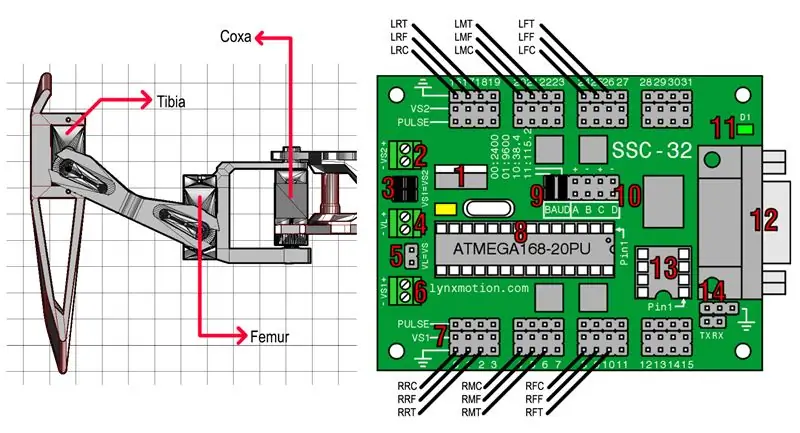


Poté, co všechna serva na svém místě, připojte všechny kabely stejně jako na obrázku výše.
- RRT = pravá zadní tibie
- RRF = pravá zadní stehenní kost
- RRC = pravý zadní Coxa
- RMT = Pravá střední Tibie
- RMF = pravý střední femur
- RMC = Right Middle Coxa
- RFT = pravá přední tibie
- RFF = pravá přední stehenní kost
- RFC = pravá přední Coxa
- LRT = Left Rear Tibia
- LRF = levý zadní femur
- LRC = levý zadní Coxa
- LMT = Left Middle Tibia
- LMF = levý střední femur
- LMC = Left Middle Coxa
- LFT = Left Front Tibia
- LFF = levý přední femur
- LFC = levý přední Coxa
Krok 9: Připojte servo houkačku
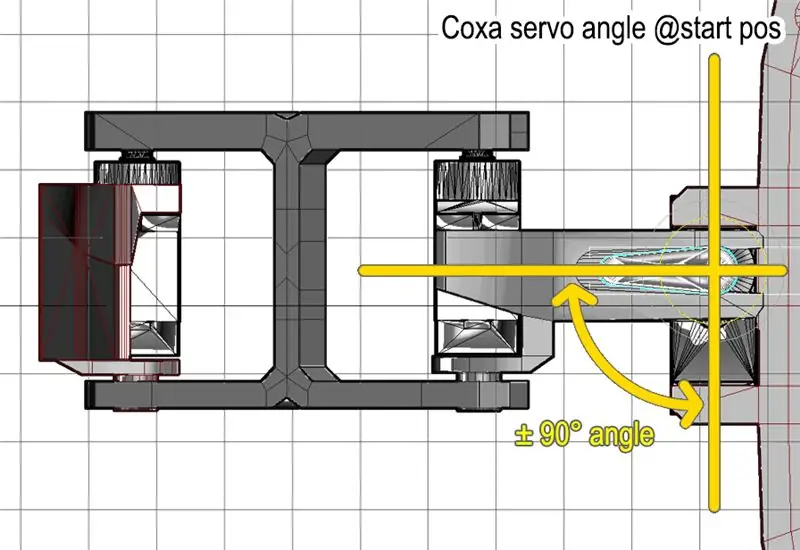
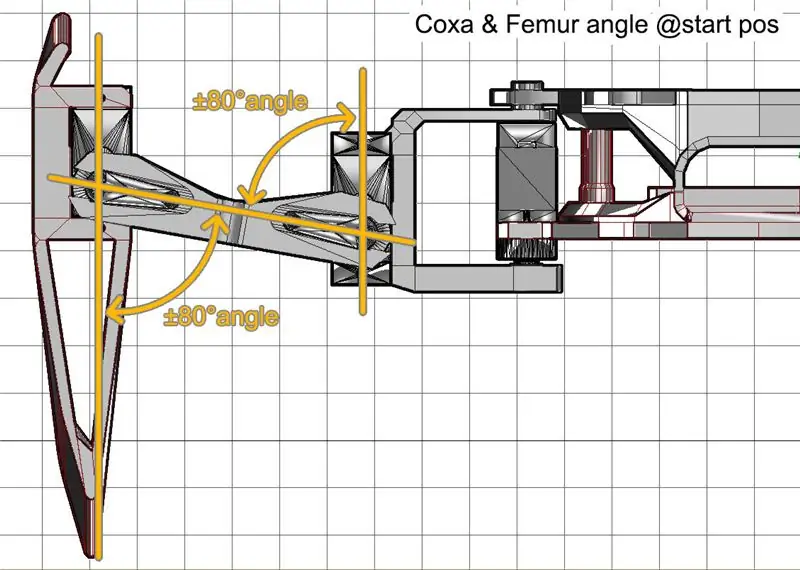

Poté, co připojíte veškerý kabel serva, zapněte hexapod a stiskněte „Start“na dálkovém ovladači PS2 a upevněte servo houkačku stejně jako na obrázku výše.
Upevněte servo houkačku na místo, ale nejprve ji nešroubujte. ujistěte se, že veškerý úhel tibie, stehenní kosti a coxy je správný … než jej můžete přišroubovat šroubem + 1 šroub M2 6 mm připevněný na rohu k stehenní kosti a coxě.
Krok 10: Upravte kabel


Poté, co veškeré servo funguje dobře a pevně na svém místě, můžete uklidit kabel serva.
Můžete jej jednoduše navinout a odložit pomocí stahovací pásky nebo smršťovací bužírky a také můžete kabel odstřihnout podle potřeby … je na vás…
Krok 11: Zavřete kryt


Po všech úhledných… můžete jej zavřít pomocí horního těla + horního krytu pomocí 4 x M2 10mm šroubu… a kryt můžete použít jako držák baterie pro 2S 2500mah 25c lipo…
Krok 12: Kalibrace serva
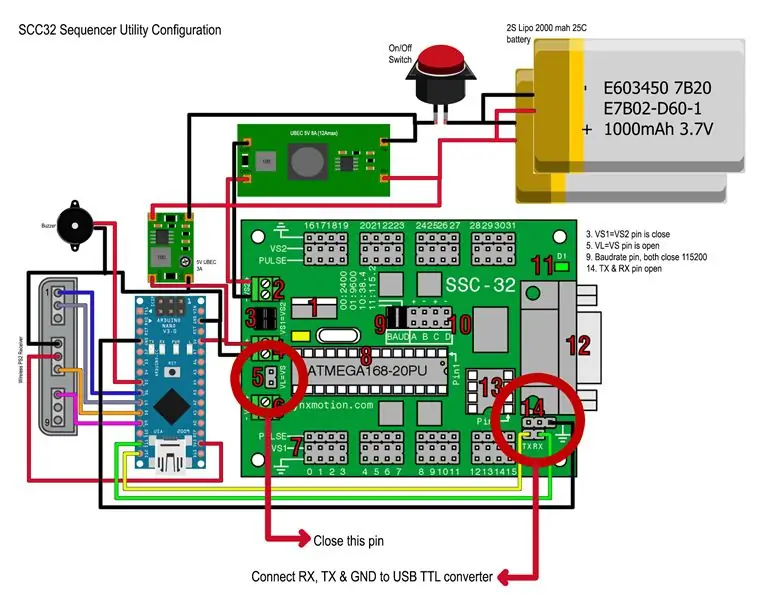
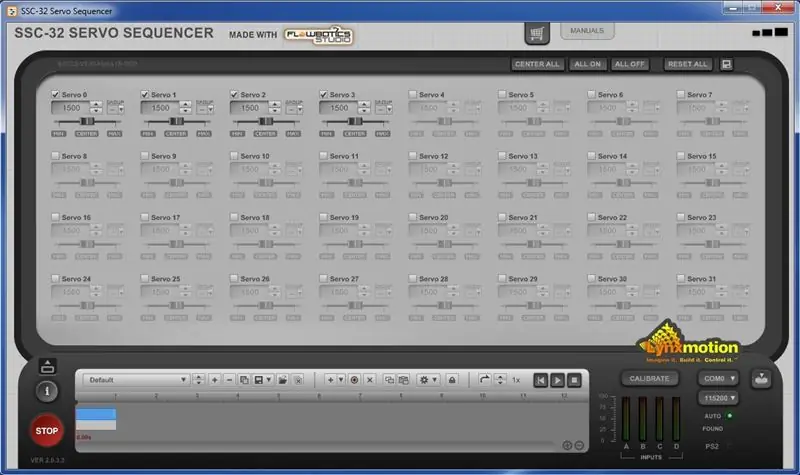
Někdy po připojení a uvolnění servo houkačky se zdá, že šestihranná noha stále není ve správné poloze … Proto ji musíte kalibrovat pomocí SSC-32 Servo Sequencer Utility.exe
Toto funguje pro všechny desky SSC-32 (původní nebo klonové), ale než je budete moci použít, postupujte takto:
- Zavřete kolík VL = VS propojkou
- Odpojte kabel RX TX GND od SSC-32 k Arduino nano
- Připojte tento kabel RX TX GND k počítači pomocí převaděče USB TTL
- Zapněte robota
- Vyberte správný port a přenosovou rychlost (115200)
Jakmile je vaše deska detekována, můžete kliknout na tlačítko kalibrace a upravit každé servo podle potřeby
Krok 13: Užijte si svého robota…
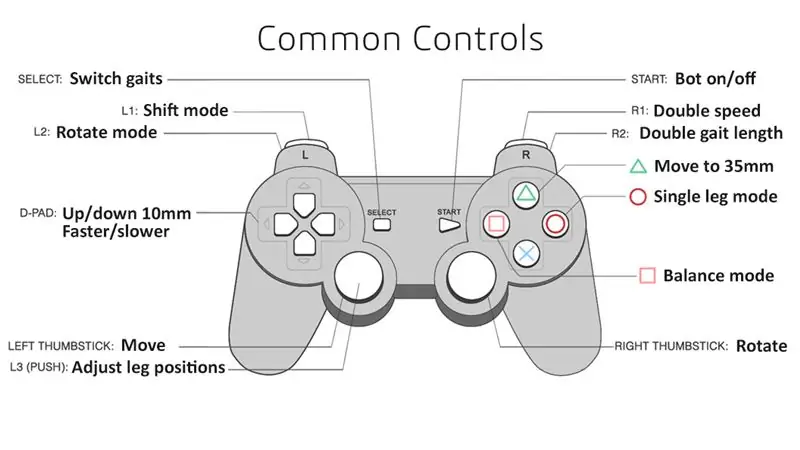
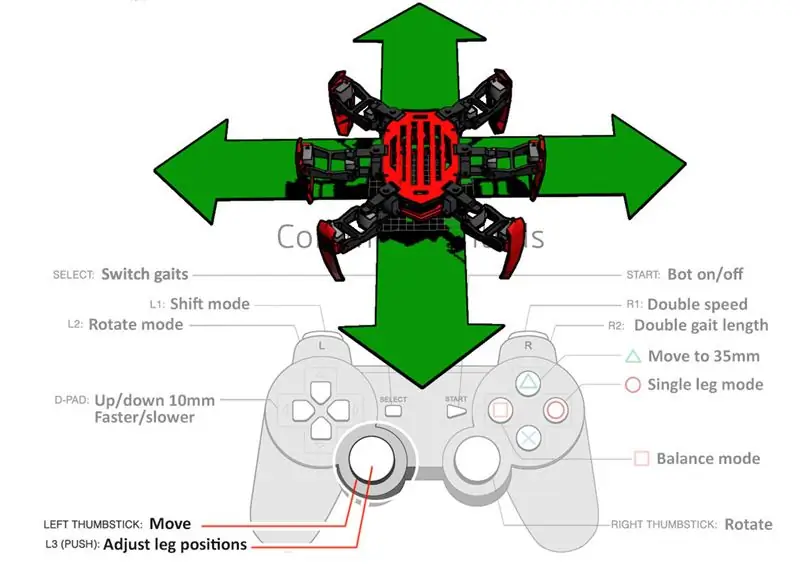
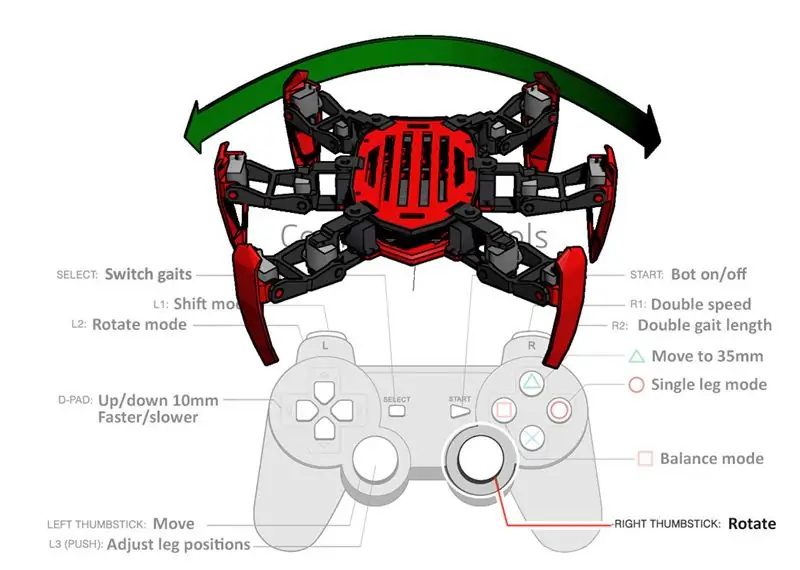
Koneckonců, je to jen pro zábavu….
Pro ukázku, jak tento robot ovládat, se můžete podívat na video z kroku 1. Jinak je to základní ovládání robota.
Užijte si to … nebo to můžete také sdílet …
- PS: Dobijte baterii, když dosáhnete méně než 30% nebo napětí pod 6, 2 V…, aby nedošlo k poškození baterie.
- Pokud příliš tlačíte baterii, pohyb robota bude obvykle jako blázen a může poškodit serva robota …
Doporučuje:
Arduino jako ISP -- Vypálit šestihranný soubor v AVR -- Pojistka v AVR -- Arduino jako programátor: 10 kroků

Arduino jako ISP || Vypálit šestihranný soubor v AVR || Pojistka v AVR || Arduino jako programátor: ……………………… Přihlaste se k odběru mého YouTube kanálu pro další videa …….. Tento článek je vše o arduino jako isp. Pokud chcete nahrát hex soubor nebo chcete nastavit pojistku v AVR, nemusíte kupovat programátor, můžete
Cenově dostupný nastavitelný solární panel projektu IoT: 4 kroky

Cenově výhodný nastavitelný držák solárního panelu IoT Project: Pokud máte projekty elektroniky nebo IoT napájené malým solárním panelem, můžete být vyzváni, abyste našli levné a snadno nastavitelné držáky, které drží panel ve správné orientaci. V tomto projektu vám ukážu jednoduchý způsob, jak vytvořit kompatibilní
Cenově dostupné řešení vize s robotickým ramenem založeným na Arduinu: 19 kroků (s obrázky)

Cenově dostupné řešení vize s robotickým ramenem založeným na Arduinu: Když mluvíme o strojovém vidění, vždy nám to připadá tak nedosažitelné. Zatímco jsme vytvořili demo vize s otevřeným zdrojem, které by bylo super snadné udělat pro každého. V tomto videu s kamerou OpenMV robot bez ohledu na to, kde je červená kostka
Cenově dostupný telefon ovládaný telefonem: 6 kroků

Cenově dostupný telefon ovládaný telefonem: Před časem jsem vyrobil telefonem ovládaný rover pomocí MotorAir. Chtěl jsem se vrátit k základní myšlence, ale použít levnější a široce dostupné díly. Protože je to založeno na Arduinu, je to skvělý odrazový můstek pro více než jen rover, který pohání
Jednoduchý a (velmi) cenově dostupný stojan na notebook: 4 kroky

Jednoduchý a (velmi) cenově dostupný stojan na notebook: Viděl jsem zde několik stojanů na notebook a napadlo mě, že zkusím svůj vlastní. Za většinu svého nápadu vděčím Chris99 V kancelářském obchodě a železářství jsem si vyzvedl pouze jednu položku, celkem za 6,85 USD … včetně daně. Žádné speciální vybavení ani technické dovednosti
